Lay-outregels toevoegen
Lay-outregels in Zoho CRM bieden een interface waarmee u de afhankelijkheid tussen velden in een lay-out naadloos kunt beheren.
Uw verkoopgegevens zijn vaak onderling afhankelijk. Bekijk de volgende voorbeelden.
- In een vastgoedbedrijf kunnen de benodigde gegevens van een klant verschillen, afhankelijk van of hij/zij een appartement of een villa wil kopen.
- In een onderwijsinstelling kunnen de vereiste gegevens van een student verschillen, afhankelijk van of hij Natuurkunde of Economie heeft gekozen.
- Bij een verzekeringsmaatschappij kunnen de vereiste gegevens voor een autoverzekering verschillen, afhankelijk van het voertuigtype - personenauto of bedrijfsvoertuig.
Dus, de waarde die je in één veld invoert zal bepalen of een aantal andere velden nodig zijn. Wanneer je de gegevens invult voor een autoverzekeringspolis, zijn de velden met betrekking tot bedrijfsvoertuigen niet eens nodig - maar ze staan nog steeds in je lay-out. Je ziet misschien 10 velden terwijl je er maar 5 nodig hebt.
Je kunt de overige 5 velden in de lay-out echter niet weglaten - ze zijn vereist wanneer Bedrijfsvoertuig is geselecteerd. Dit is waar voorwaardelijke lay-outs in beeld komen. Voorwaardelijke lay-outs worden gemaakt met lay-outregels, waarmee je een interface kunt opzetten waarin bepaalde velden worden getoond afhankelijk van de waarde die in een vorig veld is ingevoerd.
Hierdoor kun je je lay-outs dynamisch maken - omdat de volledige structuur van een lay-out verandert op basis van de veldwaarden die je invoert. Let op: je verwijdert geen velden uit de lay-out; je bepaalt alleen hoe een lay-out wordt weergegeven op basis van bepaalde veldwaarden.
Lay-outregels gebruiken (voorwaardelijke lay-out)
Laten we kijken hoe we met behulp van een scenario een voorwaardelijke indeling kunnen maken.
Zylker Insurance biedt motorrijtuigverzekeringen aan, zoals autoverzekering en verzekering voor bedrijfsvoertuigen.
In dit geval, als Zylker al deze gegevens in één formulier/layout opneemt, levert dat een kleine moeilijkheid op. Dat wil zeggen, wanneer een klant een polis voor een auto nodig heeft, vraagt het formulier onnodig ook om gegevens over bedrijfsvoertuigen. Bekijk de gegevens in de onderstaande tabel:
| Veld | Privéauto | Bedrijfsvoertuig |
| Doel waarvoor het voertuig zal worden gebruikt | ✘ | ✔ |
| Aard van de goederen die normaal worden vervoerd | ✘ | ✔ |
| Type vergunning (voertuig voor goederenvervoer) | ✘ | ✔ |
| Type vergunning (voertuigen voor personenvervoer) | ✘ | ✔ |
| Beschrijving van gevaarlijke stoffen | ✘ | ✔ |
De bovenstaande tabel somt verplichte velden op voor een bedrijfsvoertuig, maar niet voor een particuliere auto. Dit betekent dat een hele sectie in een formulier overbodig wordt zodra u "Particuliere auto" kiest.
Dit zorgt alleen voor rommel in uw formulier en vertraagt het proces van het aanmaken van een record.
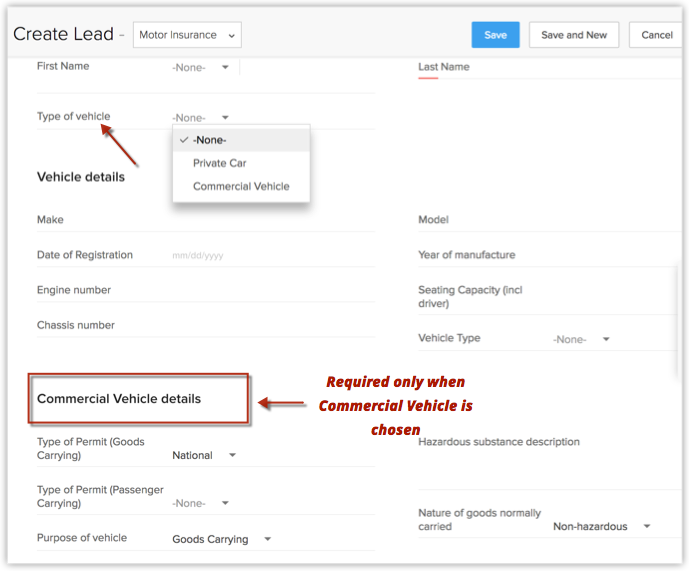
Dit is waar voorwaardelijke lay-outs in beeld komen.
In het bovenstaande voorbeeld kunt u met lay-outregels een dynamische opzet realiseren waarbij alleen wanneer " Commercieel voertuig " is gekozen, de gegevens voor Commercieel voertuig verschijnen - in andere gevallen blijft dit verborgen. Zo kunt u uw formulieren optimaliseren.
Lay-outregels maken
Lay-outregels maken
- Ga naar Instellingen > Aanpassing > Modules en velden .
- Selecteer in de lijst met modules de vereiste module.
Selecteer in dit scenario Leads . - Selecteer de vereiste lay-out. Bijvoorbeeld, Lay-out voor autoverzekering.
- Ga naar de Lay-outregels sectie.
- Klik op Nieuwe lay-outregel.
- In de Nieuwe lay-outregel pop-up, voer de volgende gegevens in:
- Voer een naam voor de regel in.
- Beschrijf de regel.
- Kies de lay-out waarvoor deze regel van toepassing is. Voorbeeld, Autoverzekering
- Kies een primair veld dat deze regel aanstuurt. Voorbeeld, Type voertuig
- Kies een voorwaarde om de regel te activeren. Voorbeeld, Type voertuig is Bedrijfsvoertuig.

- Klik op Volgende
- Voer een naam voor de regel in.
- Op de regelpagina is de opgegeven voorwaarde vooraf ingevuld. Klik vervolgens op Activeer een actie.
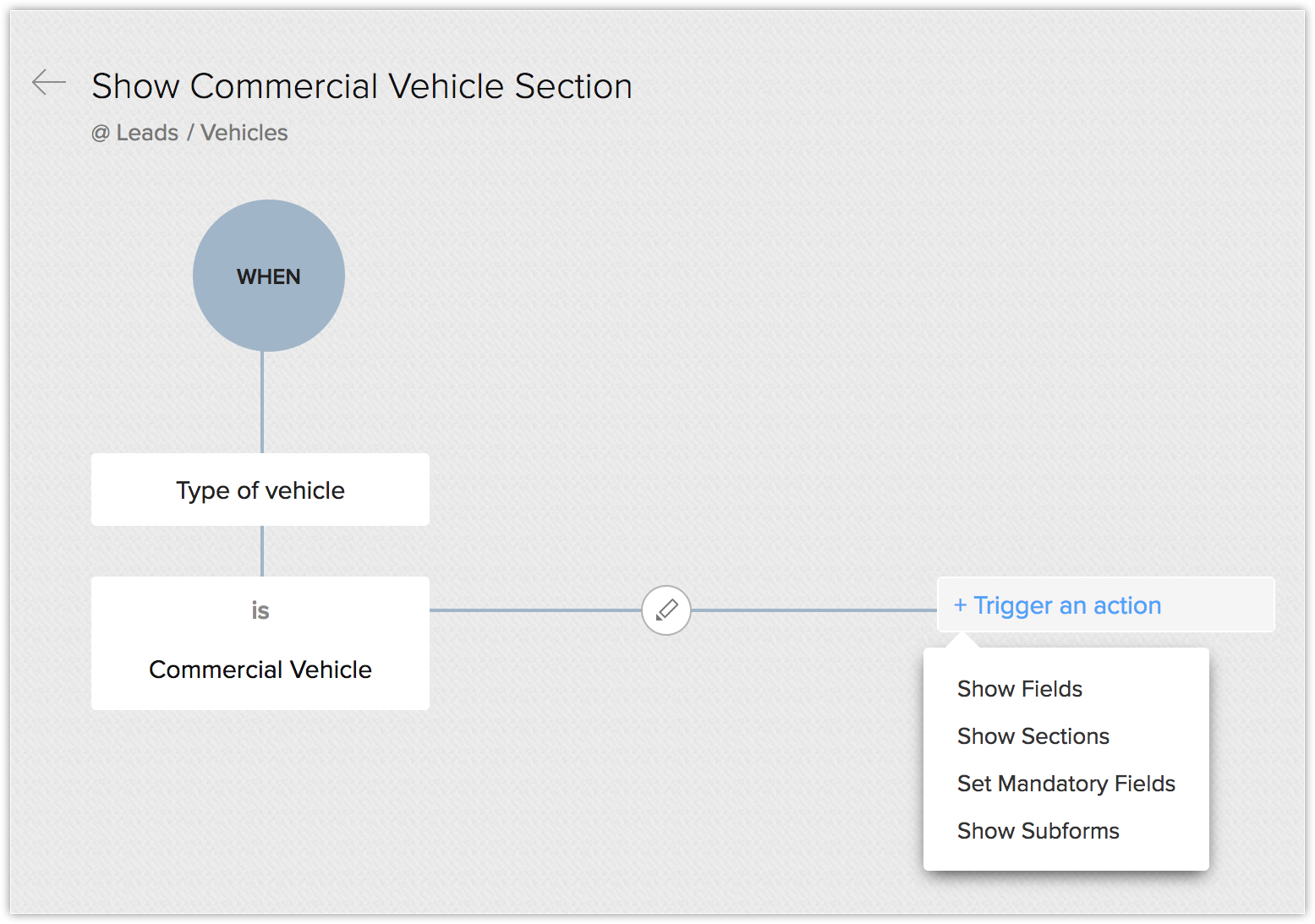
- Kies uit de lijst met acties. Voorbeeld, Sectie weergeven.
- In het Actie maken rechterpaneel, geef de sectie op die moet worden weergegeven. In dit scenario, Gegevens bedrijfsvoertuig sectie.
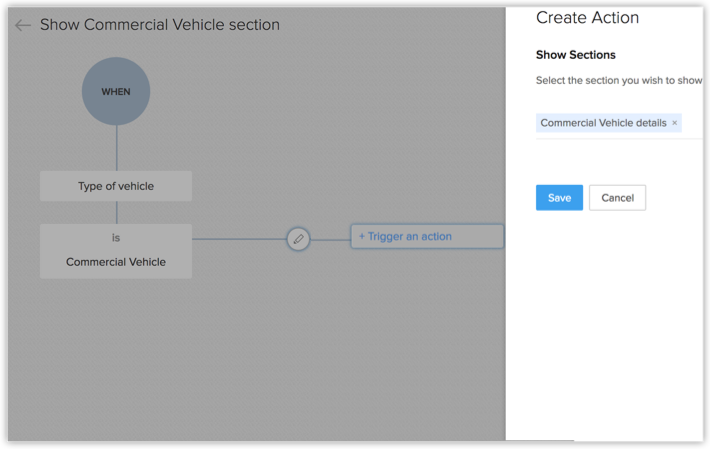
Als u nog meer voorwaarden en acties hebt, kunt u deze naar wens op een vergelijkbare manier opgeven.
Resultaat van de lay-outregel
Wanneer u nu in de lay-out Motorverzekering een lead aanmaakt, wordt de detailssectie voor bedrijfsvoertuigen alleen weergegeven wanneer u het type Bedrijfsvoertuig selecteert. Anders wordt deze verborgen.
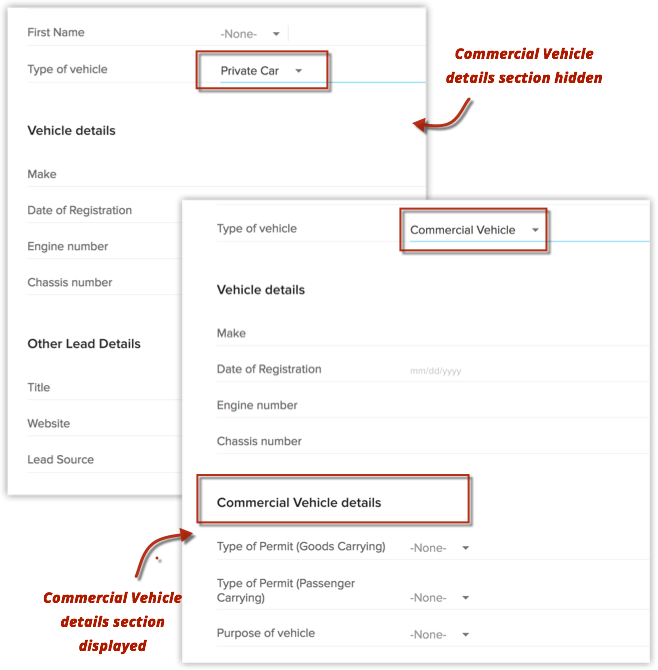
Acties die kunnen worden geactiveerd
Er zijn vier acties die kunnen worden geactiveerd wanneer aan de criteria voor lay-outregels wordt voldaan.
- Veld tonen : Kies deze actie wanneer u wilt dat specifieke velden alleen worden getoond wanneer aan de voorgeschreven criteria is voldaan.
- Sectie weergeven : Kies deze actie wanneer u wilt dat specifieke secties alleen worden weergegeven wanneer aan de vastgestelde criteria wordt voldaan.
- Verplichte velden instellen : Kies deze actie wanneer u enkele velden alleen verplicht wilt maken wanneer aan de voorgeschreven criteria wordt voldaan.
- Subformulieren weergeven: Kies deze actie wanneer u wilt dat het subformulier alleen wordt weergegeven als aan de voorgeschreven criteria wordt voldaan.
Voorbeeld:
In hetzelfde Zylker Insurance-scenario, ga uit van de volgende voorwaarden.
- U wilt het veld Soort verzekering alleen weergeven als het Waar bent u naar op zoek? veld is ingesteld op Verzekering .
- U wilt dat de Informatie over gezinsleden sectie alleen wordt weergegeven wanneer u als verzekeringssoort Levensverzekering selecteert. Anders wordt deze verborgen.
- Bij het kiezen van Levensverzekering , wil je dat de Naam van de persoon ten laste en Geboortedatum verplicht zijn. Voor een voertuigverzekering zijn de gegevens van de persoon ten laste niet verplicht.
- U wilt het Details levensverzekering subformulier, alleen wanneer het gekozen verzekeringstype Levensverzekering is. Zo niet, dan moet het subformulier verborgen zijn.
In deze gevallen kunnen de volgende lay-outregels en acties van toepassing zijn.
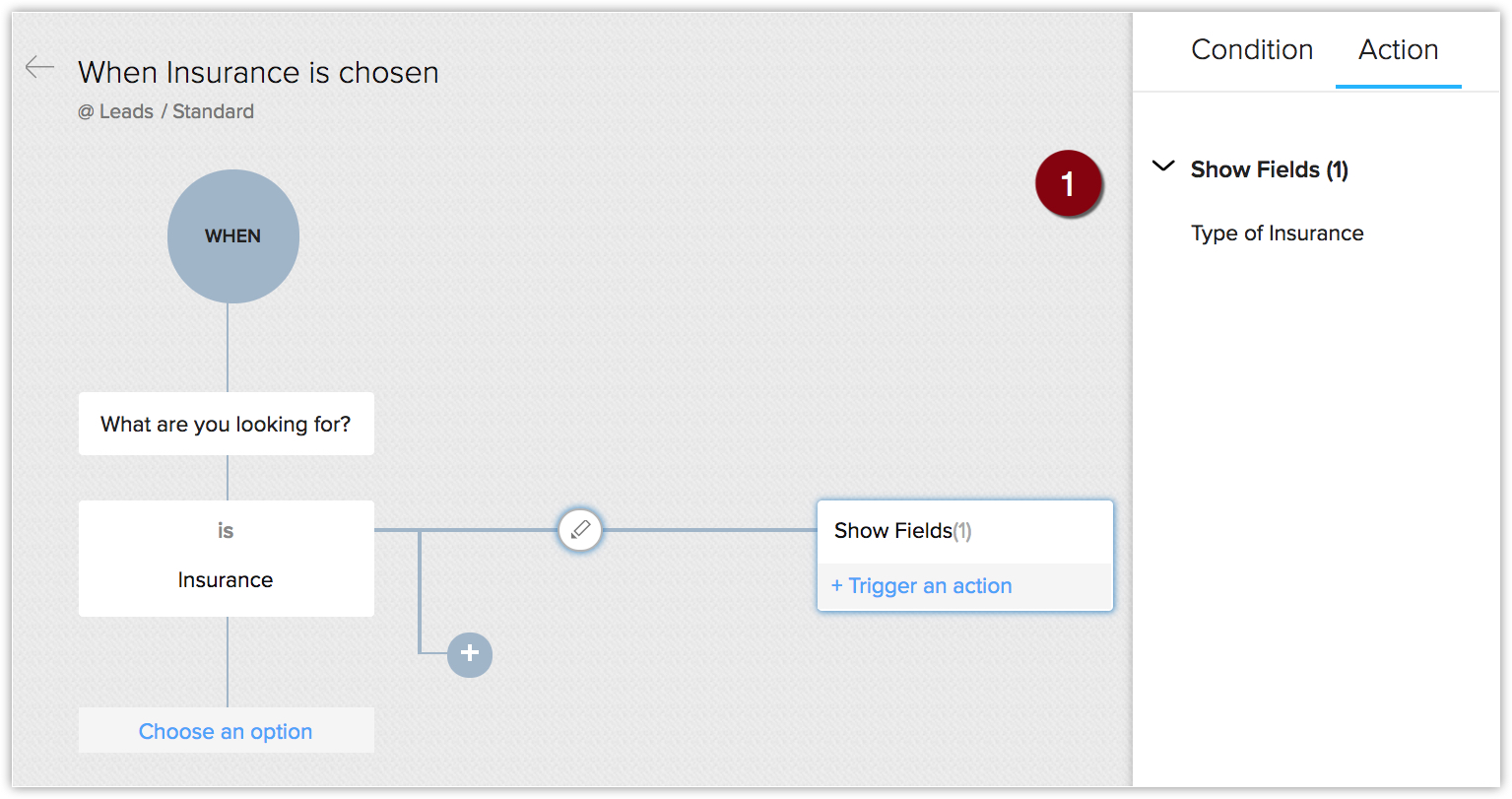
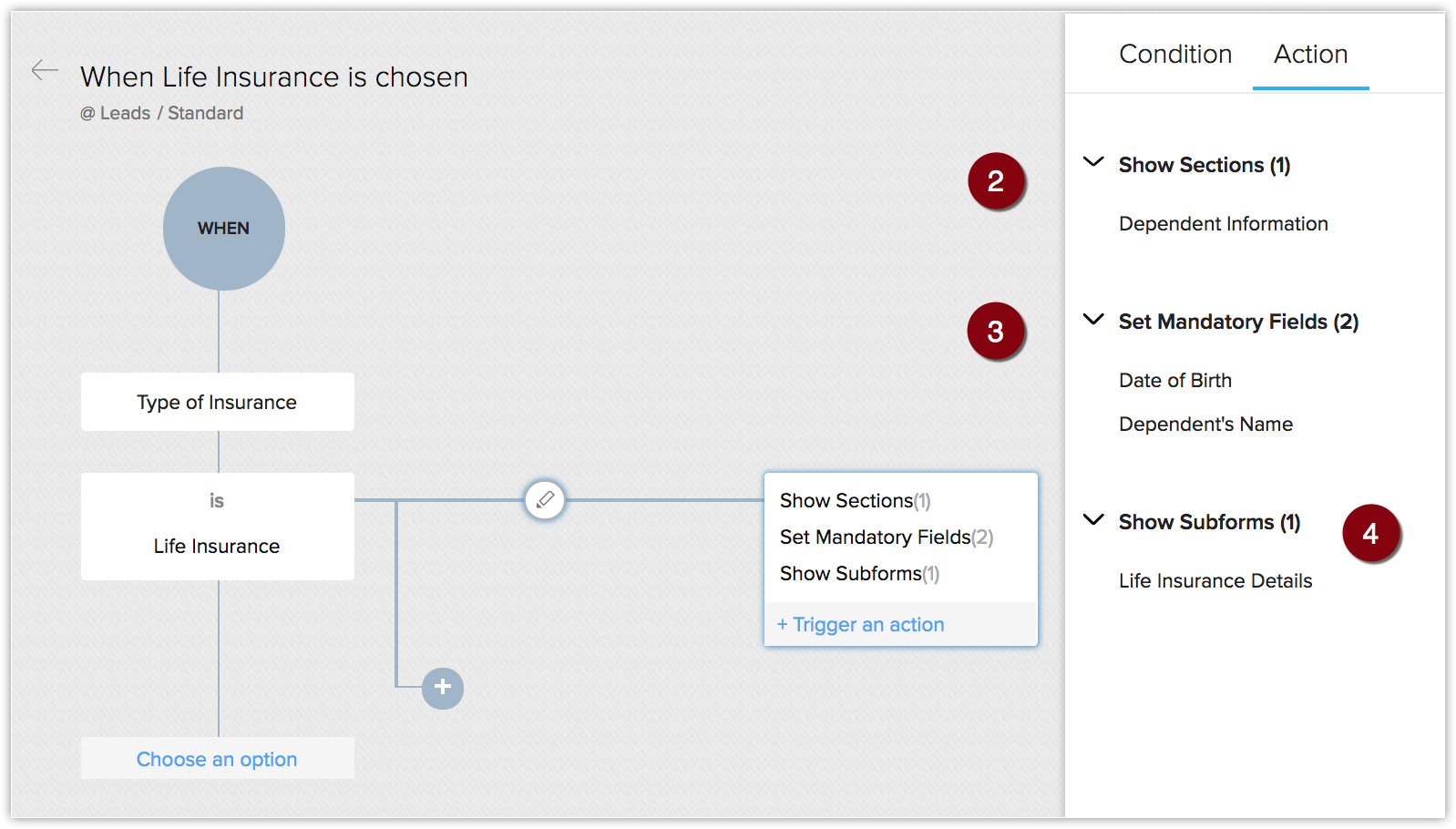
Zoals u kunt zien, kunt u op basis van specifieke veldwaarden velden, secties en subformulieren laten verschijnen of verdwijnen en velden als verplicht markeren. Dit maakt uw lay-out zeer dynamisch.

Punten om te onthouden
- Klik hier om kennis te nemen van de gevallen waarin veldupdates voorrang hebben op lay-outregels.
- Het [Record] Eigenaar veld kan momenteel niet worden geselecteerd als het primaire veld dat de lay-outregel bepaalt.
- Indelingsregels worden toegepast op pagina's voor maken/bewerken en bekijken.
- Lay-outregels kunnen niet worden gebruikt voor de volgende veldtypen:
- Autonummering
- Opzoekveld
- Opzoekveld voor gebruiker
- Formule
- Bestandsupload
- Meerdere regels
- Keuzelijst met meerdere selecties
- Autonummering
- Lay-outregels zijn niet beschikbaar voor records die zijn gegenereerd via import, webformulieren of de pagina voor het converteren van leads. Bij het aanmaken of bewerken van records via API's wordt alleen de actie "Veld verplicht maken" ondersteund.
- Bij het kiezen van triggeracties is de Subformulier weergeven -optie alleen beschikbaar als er een subformulier aanwezig is in de geselecteerde lay-out.
- Wanneer u een primair veld bewerkt dat in een lay-outregel wordt gebruikt, worden, als er verplichte velden aan de regel zijn gekoppeld, deze verplichte velden via een pop-upvenster opgevraagd.
Bijvoorbeeld, stel dat u een lay-outregel hebt die luidt: "Als Bedrag > 50000 USD, maak Korting verplicht". Wanneer u het veld Bedrag bewerkt vanaf de Recorddetailpagina, wordt via een pop-upvenster om het veld Korting gevraagd.
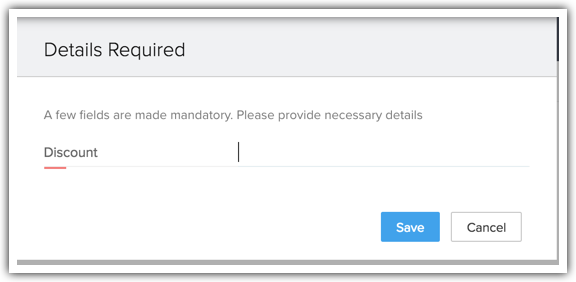
Evenzo zullen velden die door de lay-outregels verplicht zijn worden gecontroleerd zoals hieronder vermeld:
- Als u een lay-outregel hebt geconfigureerd op basis van een dealstadium, worden, wanneer u het stadium bewerkt via de detailpagina, Blueprint of de pijplijnweergave, de door de lay-outregel verplichte velden vastgelegd via een pop-upvenster.
- Als je een lay-outregel hebt geconfigureerd op basis van Taakstatus - Bijvoorbeeld, heb je het veld Beschrijving verplicht gesteld wanneer een taak wordt gesloten. In dat geval zal CRM, wanneer je een taak sluit via de gerelateerde lijst Activiteiten / Kanban-weergave / startpagina of een aangepaste weergave, de lay-outregel controleren voordat de taak wordt gesloten en de verplicht gestelde velden opvragen.
- Ondersteuning voor lay-outregels is toegevoegd aan de Kanban-weergave, zodat slepen en neerzetten de lay-outregels zal evalueren.
- Layoutregels zijn ook van kracht bij de goedkeuring van records.
- Als u een lay-outregel hebt geconfigureerd op basis van een dealstadium, worden, wanneer u het stadium bewerkt via de detailpagina, Blueprint of de pijplijnweergave, de door de lay-outregel verplichte velden vastgelegd via een pop-upvenster.
- Lay-outregels kunnen niet worden gemaakt op basis van een keuzelijstveld met meerdere selecties als het primaire veld.
- Limieten voor lay-outregels
- Maximaal aantal toegestane regels - 10 per lay-out
- Maximaal aantal bovenliggende voorwaarden - 25
- Maximaal aantal vertakkingsvoorwaarden - 5 per bovenliggende voorwaarde
- Maximaal aantal criteria voor vertakkingsvoorwaarden - 5 per vertakkingsvoorwaarde
- Maximaal aantal toegestane acties - 25 per vertakkingsvoorwaarde(Het totale aantal omvat alle acties. Er zijn geen afzonderlijke limieten per actie.)
- Maximaal aantal toegestane regels - 10 per lay-out
Related Articles
Werken met paginalay-outs
Uitleg over paginalay-outs aan de hand van een scenario In het volgende eenvoudige scenario wordt het gebruik van paginalay-outs in Zoho CRM toegelicht. Aan de hand van dit voorbeeld kunt u paginalay-outs voor uw organisatie implementeren, afgestemd ...Een subformulier maken
Eenvoudig gezegd is een subformulier een secundair formulier of een tabel, waarmee u meerdere regelitems in een primair formulier kunt opnemen. CRM-gegevens zijn vaak onderling afhankelijk. Mogelijk moet u meerdere items aan één record koppelen. In ...Modules aanpassen
Met modules in Zoho CRM kunt u diverse aspecten van uw bedrijf, zoals Sales, Marketing, Klanten, Producten en Gebeurtenissen, enz. indelen en bijhouden. Modules in Zoho CRM worden weergegeven in de vorm van tabbladen zoals Leads, Contacten, Deals, ...Converting Leads
Wanneer er kans is op verdere onderhandelingen met een lead, kan deze worden omgezet in een account, een contactpersoon en uiteindelijk een deal. Kort gezegd: zodra de leadstatus een bepaald stadium heeft bereikt, kan deze worden gekwalificeerd als ...Werken met aangepaste velden
In Zoho CRM kunt u nieuwe velden toevoegen op basis van uw vereisten. Deze velden zijn beschikbaar voor alle gebruikers die zijn toegevoegd aan het CRM-account van uw organisatie. Door Zoho gedefinieerde velden aanpassen: u kunt sommige door Zoho ...